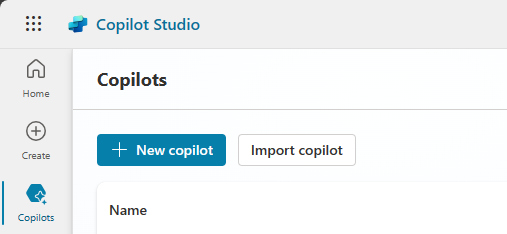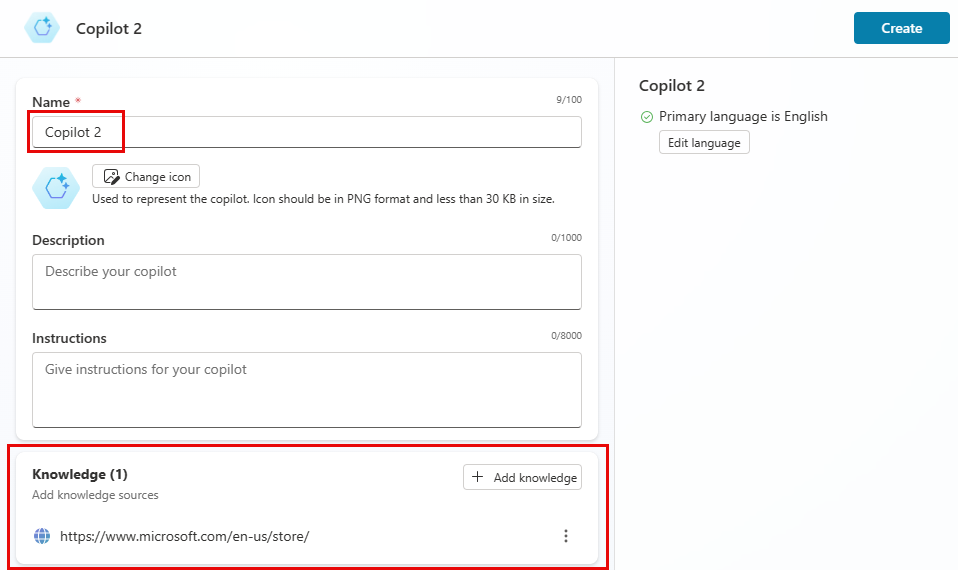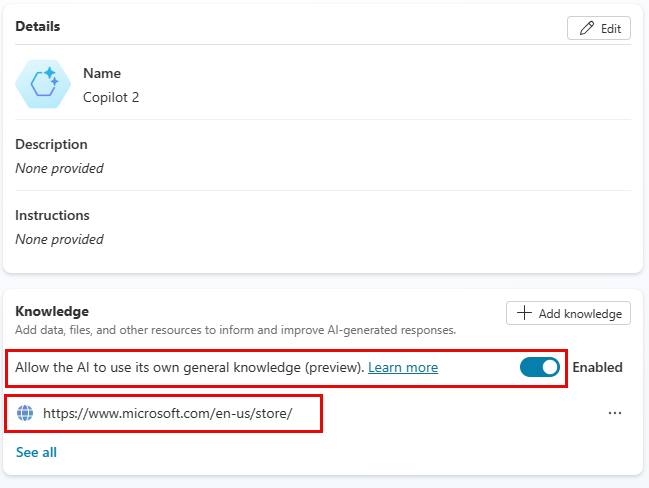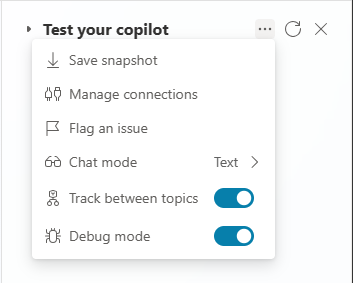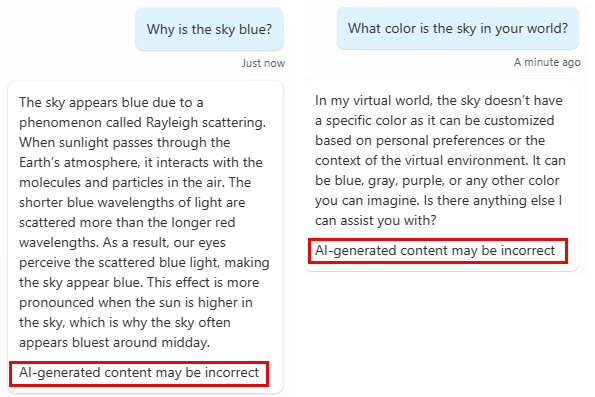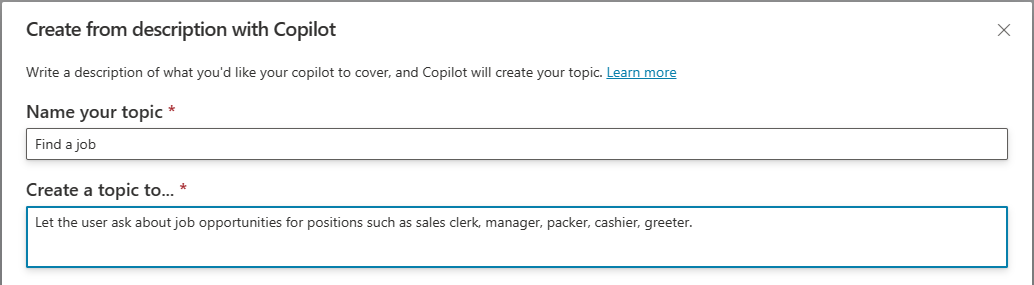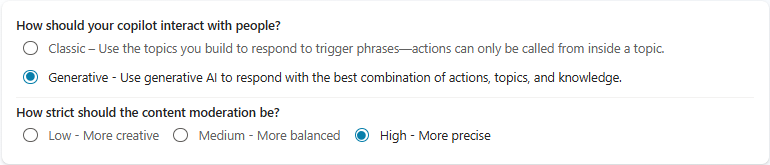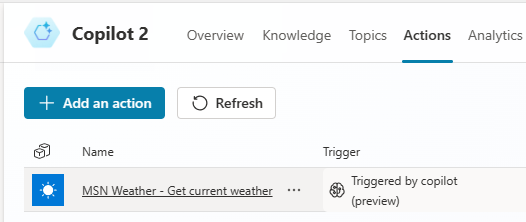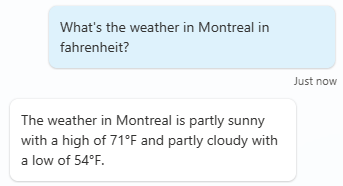使用生成式人工智能构建代理快速入门指南
在 Microsoft Copilot Studio 中,使用 AI 驱动的功能构建代理甚至更简单。 无论您是新接触对话 AI,还是经验丰富的开发人员,我们的智能平台都能在开发过程中的每一步为您和您的团队提供支持。
该快速入门帮助您快速入门,打造具有生成式人工智能功能的代理。 有关可用功能的总结,请参阅基于人工智能的代理创作概述。
先决条件
Copilot Studio 的帐户。 如果您没有帐户,请参阅 Microsoft Copilot Studio 简介网站并选择免费试用。
备注
不支持个人 Microsoft 帐户。 改用工作帐户。
支持的浏览器包括 Microsoft Edge、Chrome 和 Firefox。
您的代理必须在美国地区创建。 查看基于聊天的代理语言支持列表。
生成式 AI 可能会受到使用限制或容量限制的约束。
代理对话的工作原理
Copilot Studio 使用自定义的 NLU 模型和 AI 功能了解用户键入的内容,然后使用最佳代理主题进行响应。 代理主题是用户与代理之间对话线索的一部分。 主题链接在一起形成节点。 有关更多信息,请参阅使用主题设计代理对话。
例如,您可以为客户创建代理,以提出有关您的业务的常见问题。 通过转移支持呼叫减少您的支持开销。 在代理中,您可以创建有关商店营业时间的主题,并将主题命名为商店营业时间。
当客户提出诸如“何时营业?”或“营业时间是几点?”的问题时,代理使用自然语言理解 (NLU) 理解问题背后的意图。 代理将该意图与最佳主题(商店营业时间主题)相匹配。
代理遵循对话流,这是一组您在商店营业时间主题中定义的连接的节点。 这些问题使用 if/else 参数或逻辑门来确定客户想要哪个商店。 主题的最终输出显示该商店位置的营业时间和联系人信息。
但是,您无法预测客户询问的所有问题类型。 为帮助减轻这一点,Copilot Studio 采用强大的新人工智能驱动功能,使用了 NLU 模型的最新进展。 将您的代理链接到公共或必应索引网站后,您的代理会自动生成响应。 这些回复是对话式的、通俗易懂的语言,并不依赖于代理生成者为每种可能发生的情况创建主题。
此外,当人工智能常识启用时,您的代理可以访问其网站或其他知识来源以外的信息。
您的代理使用由 Azure OpenAI GPT 模型(也用于必应)驱动的 AI,根据您的需求的简单说明来创建代理主题。 同样,您也可以通过描述要所做的更改来修改和更新代理中的任何主题。
准备好开始了吗? 第一步是创建代理。
创建具有即时知识的代理
对于任何用户发送的无法与现有主题匹配的信息,您的代理可以在备用网站或其他知识来源上寻找答案。 代理将答案转换为它会发送给用户的一则简单消息。
创建代理。 创建代理有多种方法,但对于此快速入门,您可以打开代理页面,选择 + 新代理,然后选择跳过配置。
在配置页面中,为您的代理输入一个名称或接受默认值:代理或代理n。 选择性地添加描述。
在知识部分,选择添加知识,然后选择公共网站。
在添加公共网站中,输入公共网站或必应索引网站的 URL。 代理可以在该网站中搜索答案(如果无法针对用户问题查找正确的主题)。 选择添加保存 URL,并再次选择添加退出窗口。
小费
任何包含文本的 URL 都有效,例如
https://www.microsoft.com/en-us/store/。要在创建网站后添加 URL 或其他知识来源,请转到知识页面。
选择创建,完成代理创建。
Copilot Studio 将显示您创建的代理的概览,并提供下一步操作的思路。
请注意知识部分,其中显示了您添加的网站。 它还包括默认启用的选项允许人工智能使用自己的常识,允许代理回答特定知识来源以外的问题。
测试代理的知识
您的代理现在已准备好根据其知识库来回答一些问题。 使用测试面板进行测试:
选择 Copilot Studio 页面右上角的测试按钮。
要查看代理在回答您的问题时的基础操作,请在测试窗格中选择...,然后选择在主题间跟踪。
在提问提示中,向代理询问一个与网站相关的问题。 例如,键入您的退货政策是什么?或你们提供军人折扣吗?
代理从网站检索信息并返回响应。 回复提供了一个或多个链接,指向找到该信息的位置。
在创作画布中,您可以看到对话流和代理用来回答您的问题的节点。 在这种情况下,代理使用了对话增强系统主题来查找信息并回答您的问题。
现在询问一个一般性的问题,例如为什么天空是蓝色的?或者甚至是一个无意义的问题,例如在您的世界中,天空是什么颜色的?。如果启用了允许人工智能常识,代理可以回答类似这样的问题。
可能需要几分钟时间才能获得人工智能常识。 如果没有立即得到答复,请再试一次。
对于人工智能常识答案,代理会提醒用户信息可能不准确。
如果代理找不到答案,它会提示您重新表述问题。 经过两次提示后,如果它仍然不能确定您的意图,它会通过升级系统主题升级到人工代理。
您注意到即使是常识也有其局限性。 虽然代理可以回答许多问题,但它无法获取新闻或天气报告等实时信息。 您可以在本快速入门的稍后部分使用生成式业务流程添加这一功能。
有关更多信息,请参阅生成式答案和人工智能常识。 您还可以找到在您已经创建的代理中启用生成式人工智能的说明。
备注
测试代理后,您可以选择测试代理窗格顶部的重置图标以清除之前的对话。 重置可以更轻松地跟进当前主题的流,而不会被之前的对话弄糊涂。

您可以随时返回创作画布以修订对话路径。 当您在编辑主题后选择保存时,测试代理窗格会自动刷新。
如果测试窗格中出现错误代码,请参阅了解错误代码。
自动创建新主题
您可以通过描述希望主题做什么来创建新主题。 Copilot Studio 使用您的描述生成一个带有对话回复和多种类型节点的主题。
在主题页面上打开您的代理后,选择 + 添加主题>使用 Copilot 根据描述创建。
备注
如果您没有看到根据描述创建,执行以下操作来启用:
- 在顶部菜单栏上,选择设置图标
 ,然后选择常规设置。
,然后选择常规设置。 - 打开通过描述您想要的内容来生成和迭代您的主题。
- 在顶部菜单栏上,选择设置图标
在出现的窗口中,在命名您的主题中输入名称。
在创建主题以...字段中,使用简单明了的英语语言描述您的主题。 查看示例以了解描述的结构,并选择查看更多示例了解更多信息。
选择创建,然后选择保存。
创建主题后,您就可以对其进行测试。 在测试窗格中,询问一个与您创建的主题的意图相匹配的问题。 例如,如果您创建了一个关于工作机会的主题,请输入我正在找工作。
您可以在使用 Copilot 创建和编辑主题中探索扩展和完善您的主题的方法。
使用生成式业务流程
配置为使用生成式业务流程的代理会自动选择主题、操作和知识源来响应用户。 代理可以利用自己的逻辑在运行时选择最适当的操作,而不是依赖每个主题的触发短语或者从主题中手动调用操作。
备注
生成式业务流程是一项预览功能。 预览功能不适合生产使用且功能可能受限。 这些功能在正式发布之前已经可用,以便客户可以抢先体验并提供反馈。
开启生成式业务流程:选择设置按钮,然后选择生成式人工智能。 选择生成式。 (默认值为经典。)
选择保存。
选择您喜欢的内容审核严格程度,然后再次选择保存。
退出设置页面,并选择操作选项卡。
创建操作:选择添加操作。 按照使用自定义代理的操作(预览)中的说明添加天气网站。
添加此操作并开启生成式业务流程后,代理就能访问实时信息、特定主题、特定知识源和人工智能常识。
要查看代理在回答您的问题时的操作,请在测试窗格中选择活动映射图标 并将其打开。 在活动映射中,选择主题间跟踪图标
并将其打开。 在活动映射中,选择主题间跟踪图标![]() 并将其打开。
并将其打开。
比如问代理蒙特利尔的天气是多少华氏度?,代理使用您创建的操作来寻找答案。
添加功能以进一步开发您的代理
您可以增强代理,使其变得独特且令人愉快。 尝试添加图像和视频剪辑、自适应卡片、实体和变量表达式。
有关详细信息,请参阅关键概念 - 增强代理创作或通过探索 Microsoft Copilot Studio 文档的其余部分继续您的代理生成之旅。